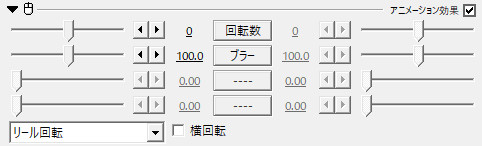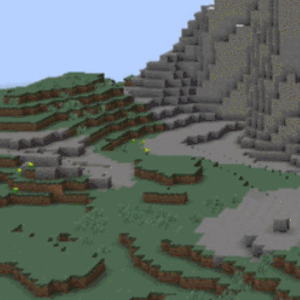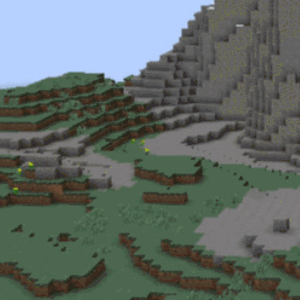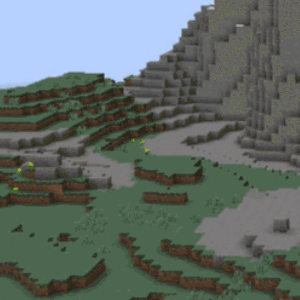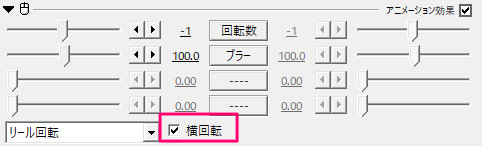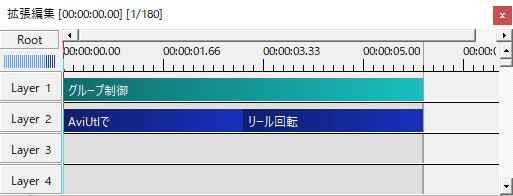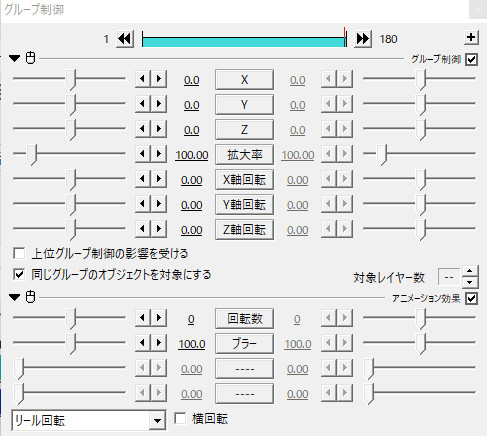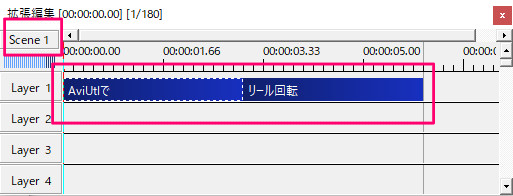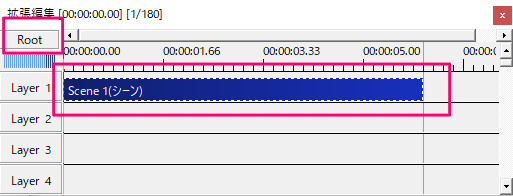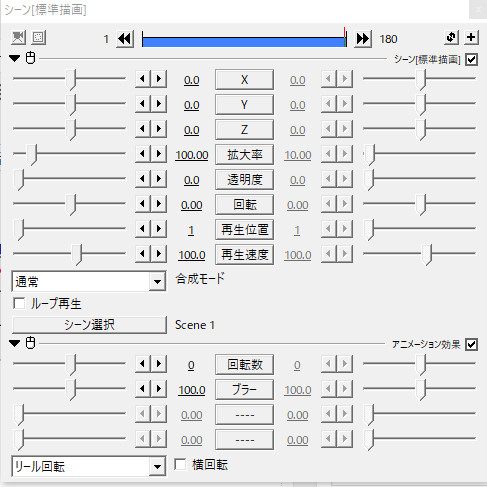AviUtlのアニメーション効果にある「リール回転」は、オブエジェクトをスロットマシンのようにぐるぐると回転させることができるエフェクトです。
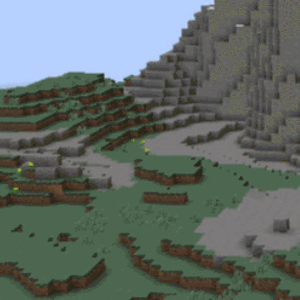
横回転にもできます。
リール回転の設定項目
回転数
解説
何回転するかを設定できます。
数値をマイナスにすると、逆回転になります。
- 回転数:1

- 回転数:5

- 回転数:-10

上の3つは全部3秒の動画になっています。
回転数1なら3秒かけて1回転、回転数5なら3秒かけて5回転するということになります。
回転数が増えるとリール回転の速度も速くなります。
数値はー50~50まで設定できます。
初期値は0になっています。
ブラー
解説
ブラーとはオブジェクトが動いたときにボケて見えるような、このボケぐあいのことです。
このブラーの強さを調整できます。
(参考:モーションブラー)
ブラー:0
ブラー:200
数値は0~200まで設定できます。
初期値は100になっています。
横回転
解説
設定ダイアログの「横回転」にチェックを入れると、リール回転を横回転にすることができます。
回転は「回転数」がプラス数値なら右回転、マイナス数値なら左回転になります。
回転数:5の時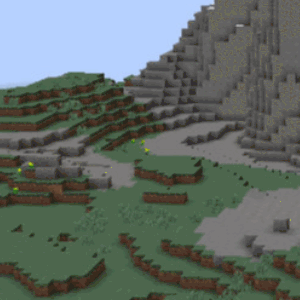
回転数:-5の時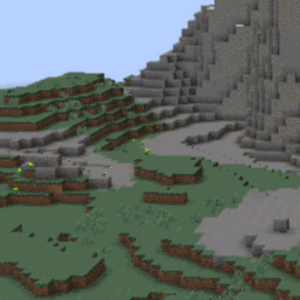
回転中にテキストや画像などオブジェクトを切り替える方法
解説
グループ制御
シーン
やり方は、グループ制御下に変更前と変更後のテキストを同じレイヤー上に並べます。
グループ制御の設定ダイアログにアニメション効果のリール回転を追加します。
これで、上のようなグル-プ制御を使用したものが出来上がります。
シーンを使用する場合は、別の「Scene」に変更前と変更後のテキストを同じレイヤー上に並べます。
次に、Root上にメディアオブジェクトの「シーン」を置きます。
シーンの設定ダイアログにアニメーション効果を追加し、「リール回転」にします。
これでリール回転の途中でテキスト(画像など)が変わる動画の出来上がりです。
リール回転以外のアニメーション効果
リール回転以外にもアニメーション効果の種類はたくさんあります。
その他のアニメーション効果については、下記記事でまとめています。